前回の記事で、SwitchbotリモートボタンとSwitchbotリモートボタンを連携して使用する例をご紹介しました。
あわせて読みたい

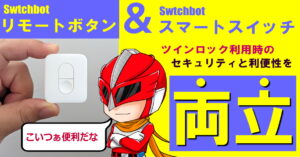
【Switchbotスマートボタン】ツインロック自動解除連動オフ「ワンプッシュ解錠」できる!!
ツインロックに完全対応しているSwitchbot(スイッチボット)スマートロック。2つのロックを仮想的に1つのロックとして扱えてとても便利です^^ 一方、便利な反面、片…
しかし残念ながら、取説には詳しい設定手順が書かれていません。
なので、スムーズに設定してもらうために、設定手順を記載いたしました。
設定自体はとても簡単で、たったの4ステップで設定が完了します。
画像を見ていただくだけで進められるようになっていますのでラクですよ^^
目次
【ステップ0】何はともあれ、絶縁シートをはがします
まずは、背面のフタを開けて絶縁シートをはがしましょう。
これに気づかず「あれ?設定が進まない」となるのは私だけで十分です。

【ステップ1】「+」ボタンをタップします
Switchbotアプリを起動して、メイン画面の右上の「+」ボタンをタップします。
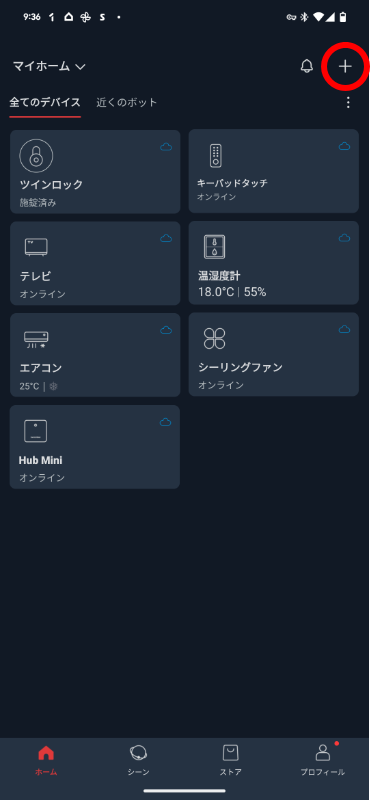
すると、リモートボタンが検出されますのでこのまま少し待ちます。
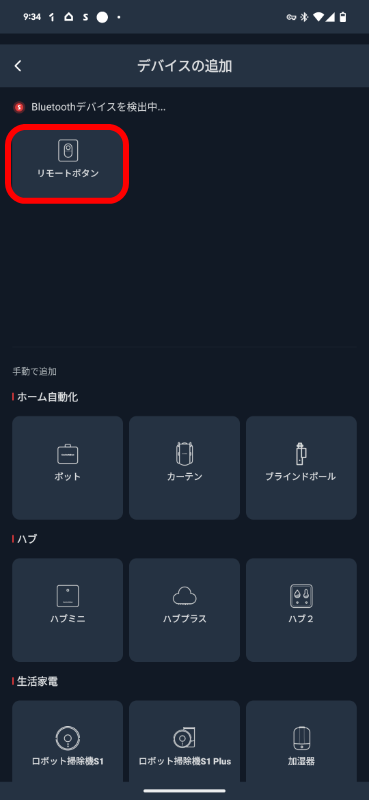
【ステップ2】リモートボタンの2つのボタンを長押しします
そして次のような画面が出ますので、案内のとおり、リモートボタンの上下2つのボタンを長押しします。
すると、ランプが点滅しますので、「次へ」をタップします。
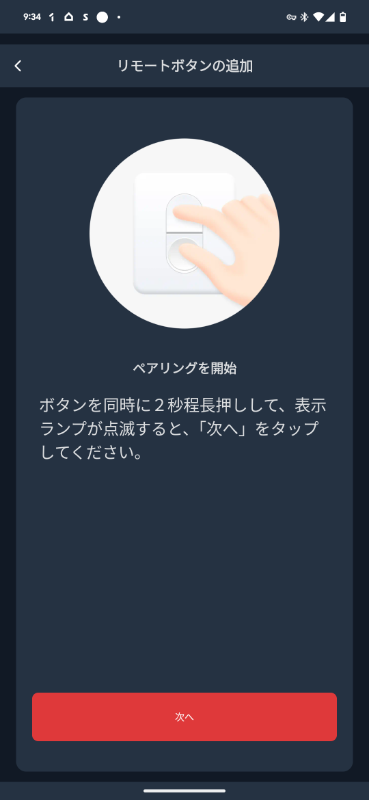
【ステップ3】デバイス名を設定します
ここでは、リモートボタンに名前を付けます。
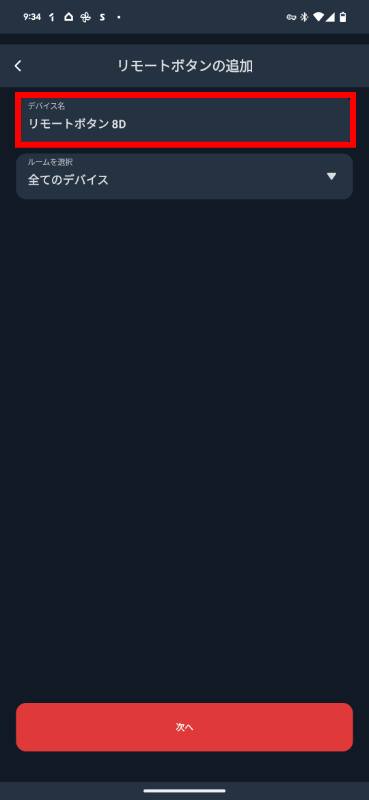
名前は何でもOKです。
入力が終わったら「次へ」をタップします。
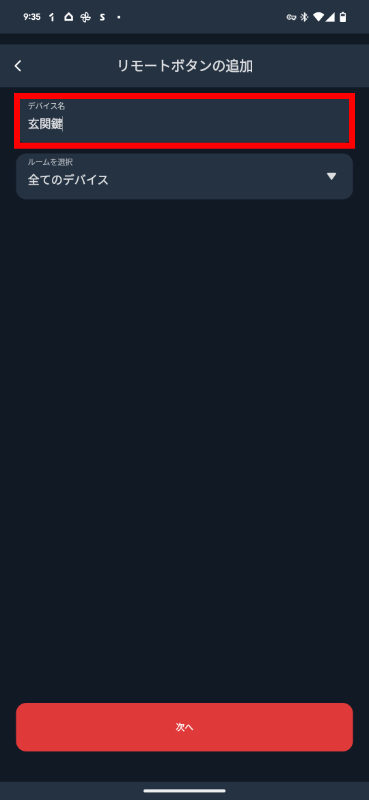
下の画面にあるように、つけた名前でデバイス一覧に表示されます。
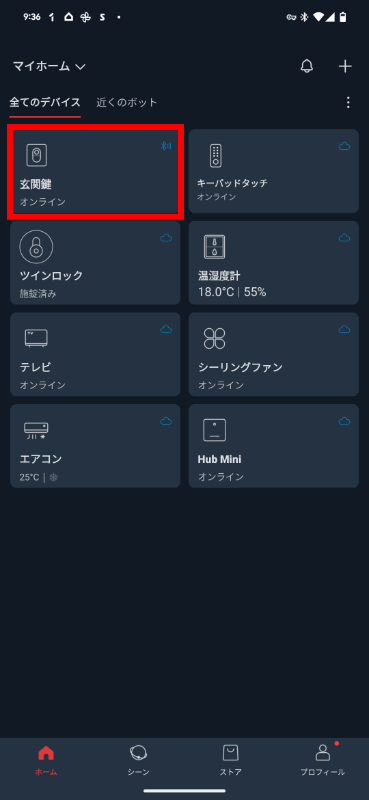
【ステップ4】ボタンに機能を割り当てます
いよいよ最後の設定です。
2つのボタン(凹ボタン、凸ボタン)にそれぞれ機能を割り当てます。
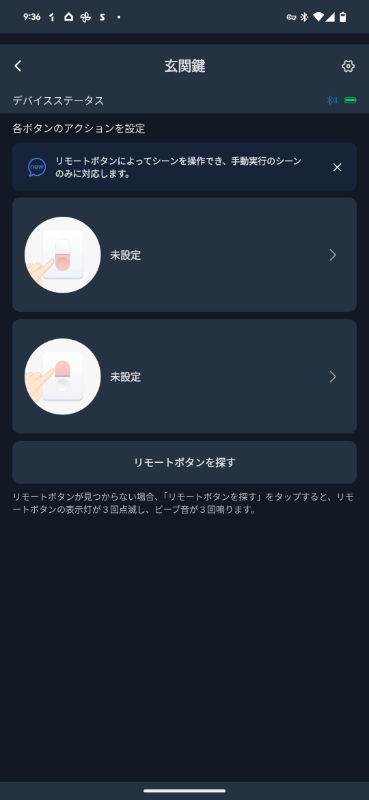
まずは「凹ボタン」側から設定してみます。
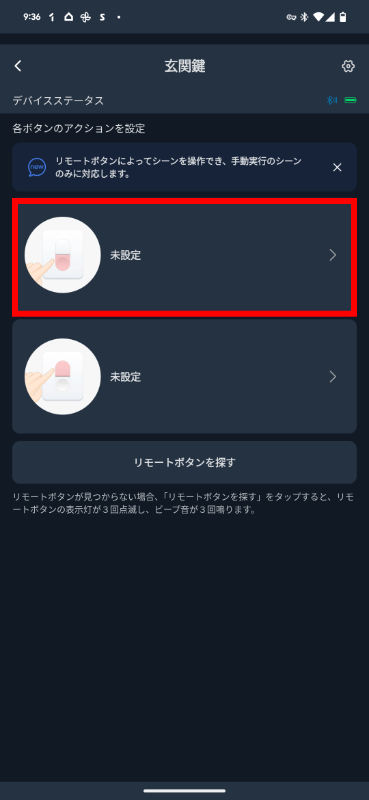
次の画面で「ツインロック」をタップします。
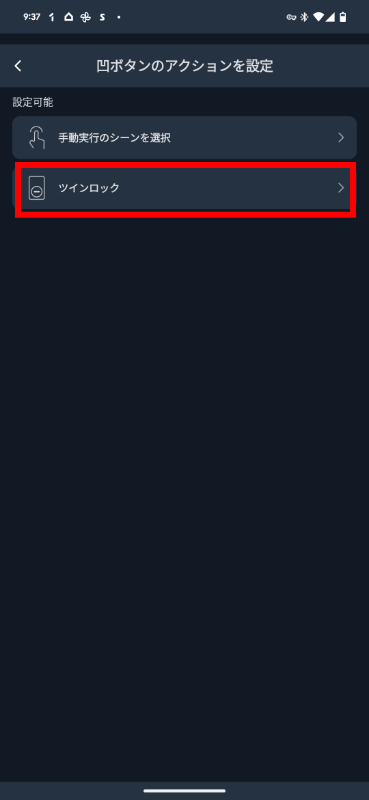
「施錠」か「解錠」かを選びます。私は「解錠」を割り当てました。
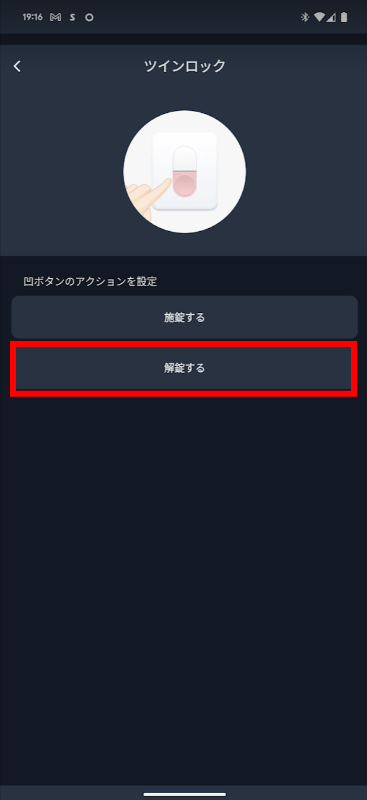
そして「凸ボタン」側も同じように設定したら・・・
設定完了です。お疲れ様でした!
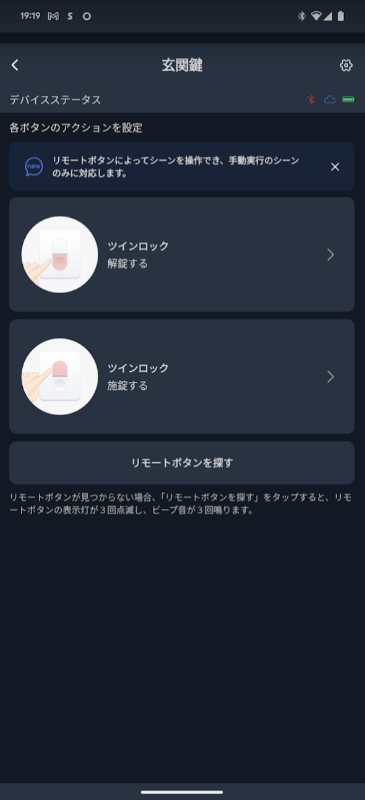
あとは実際にスマートボタンを押すのみ♪
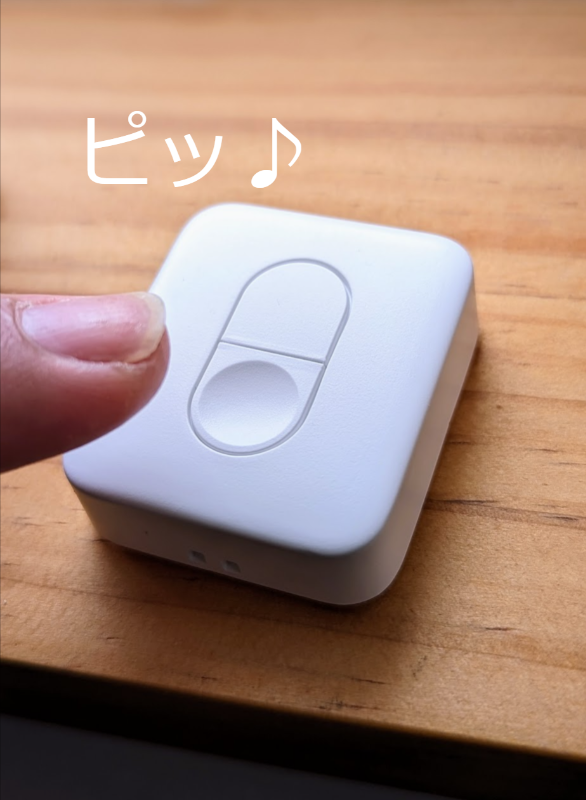
以上、Switchbotスマートロックとスマートボタンの連携のための初期設定方法でした^^
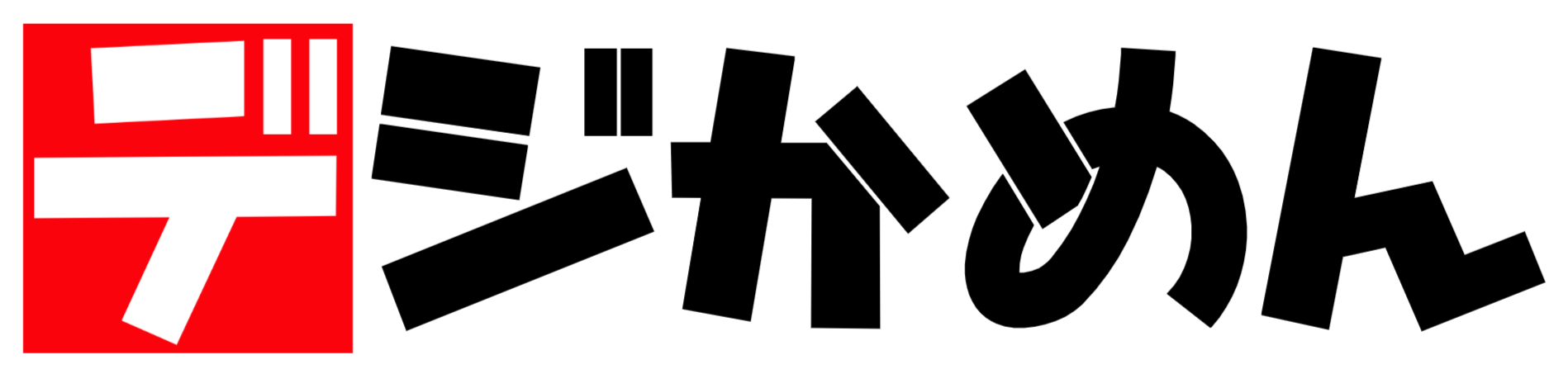









コメント